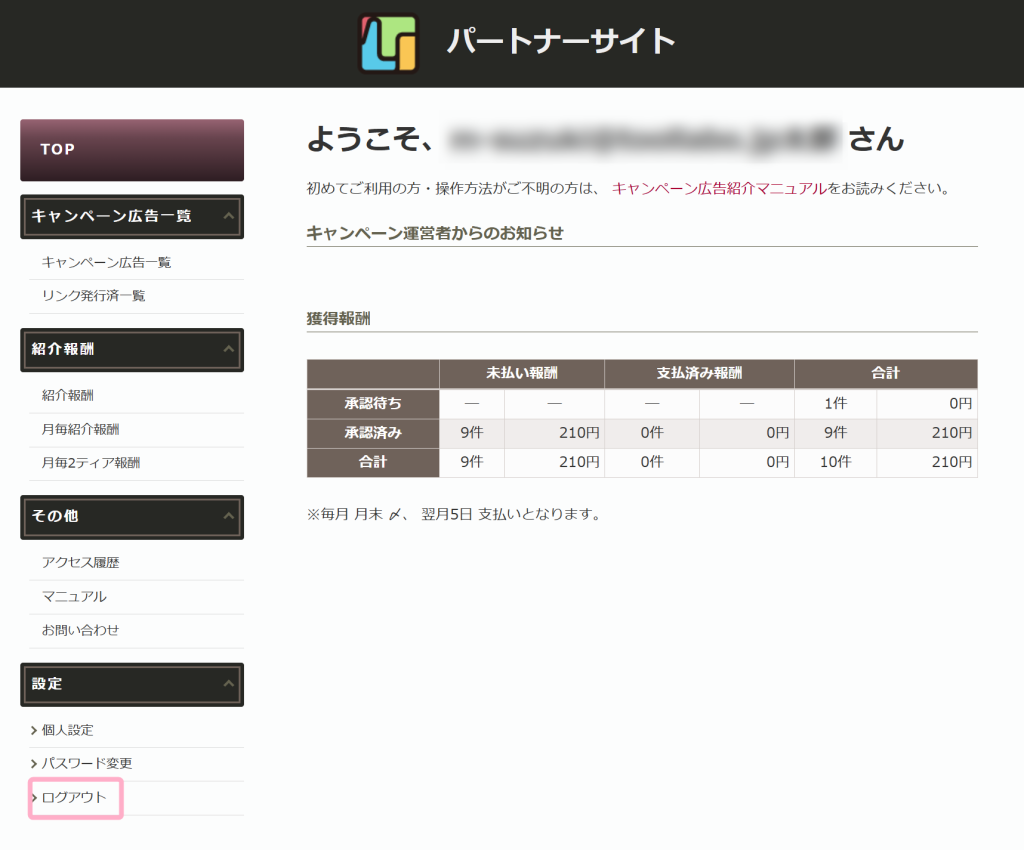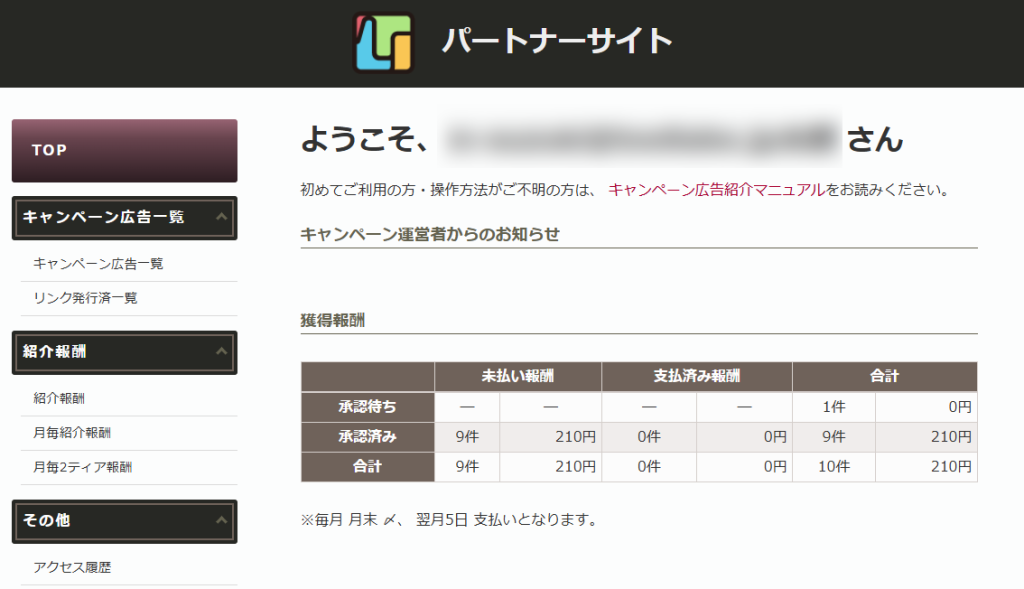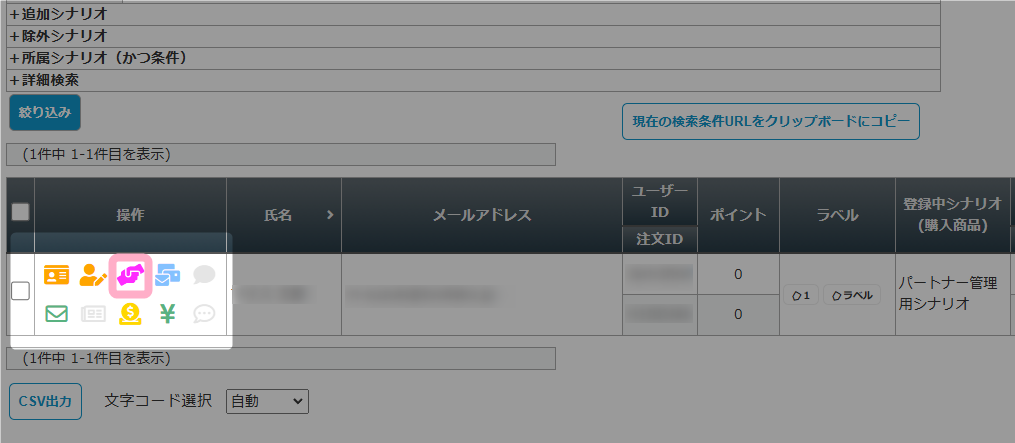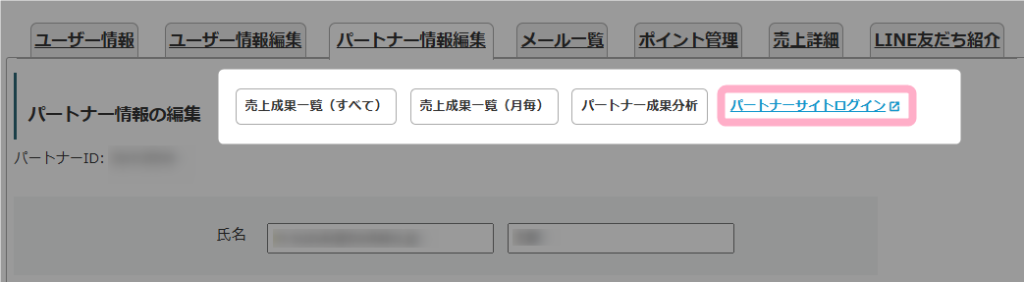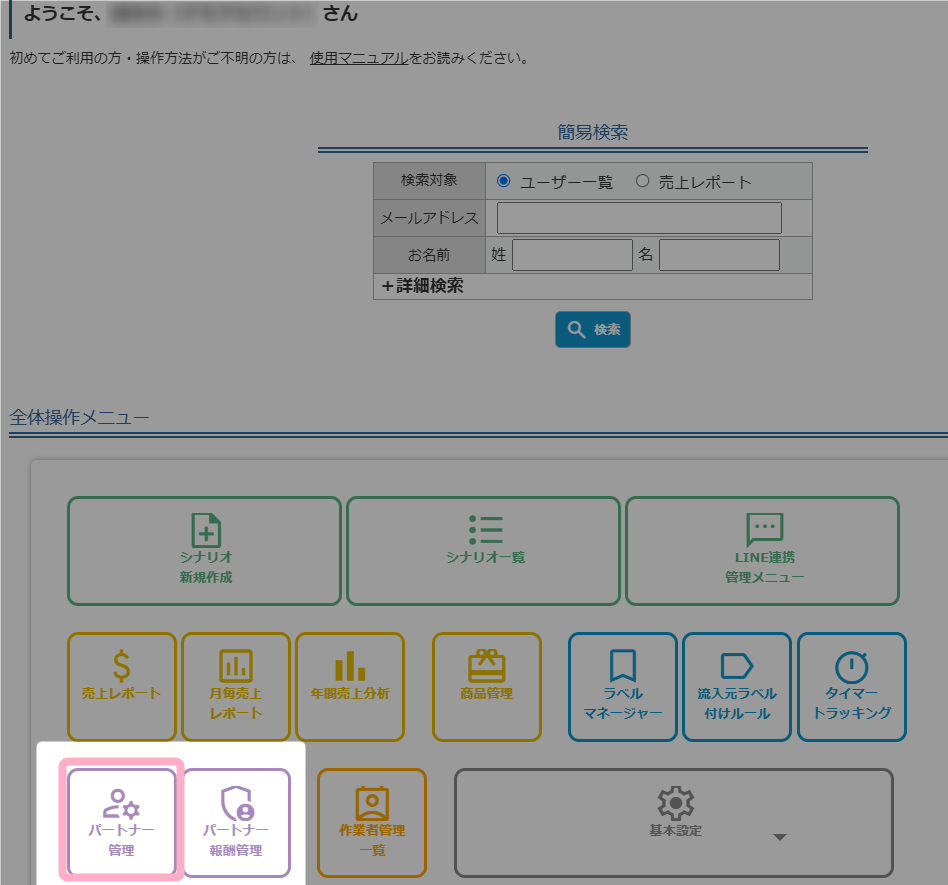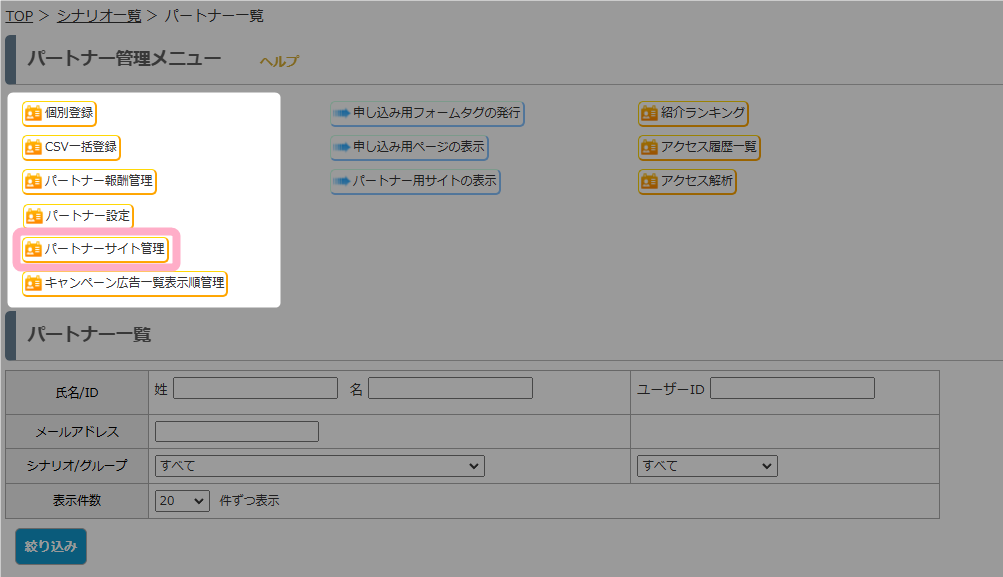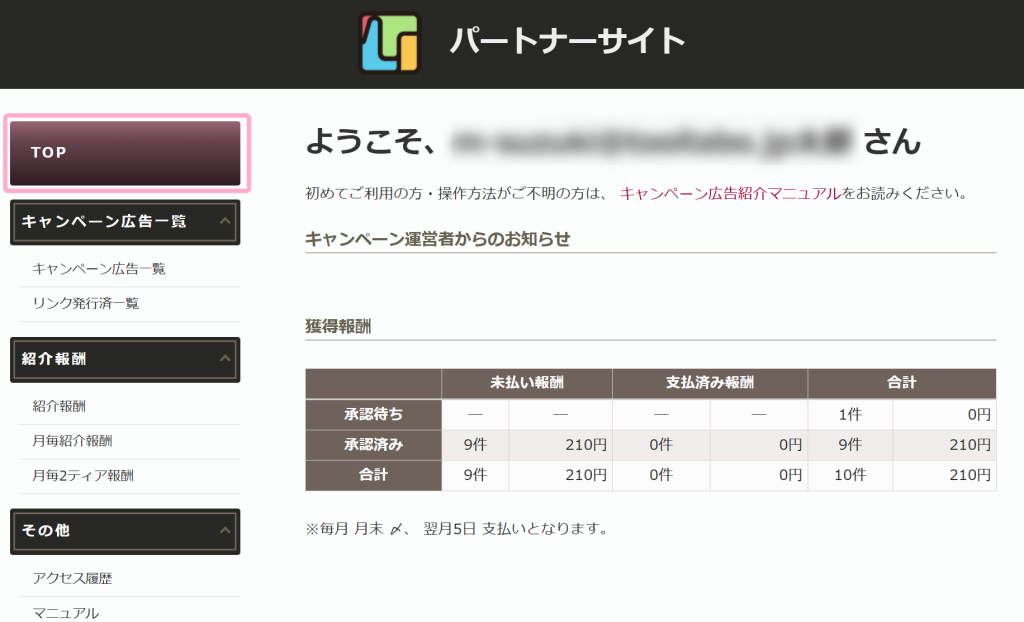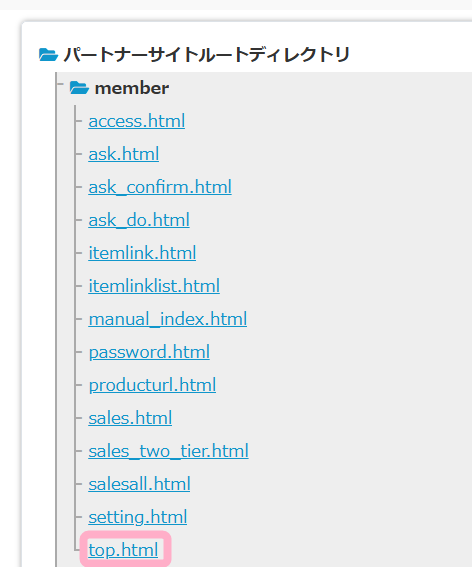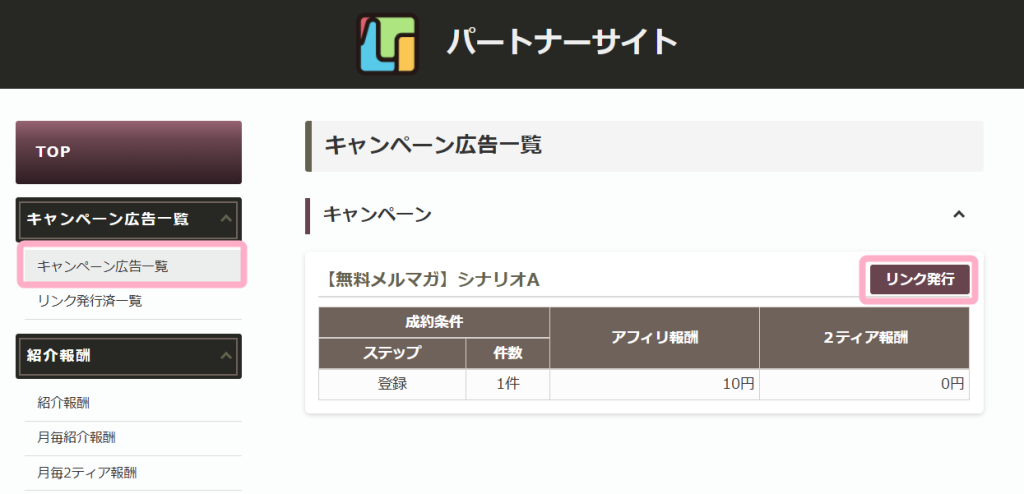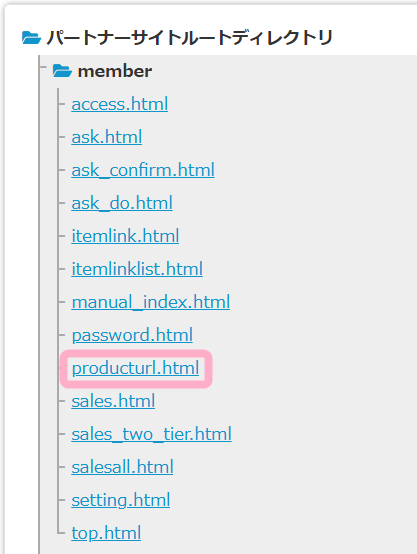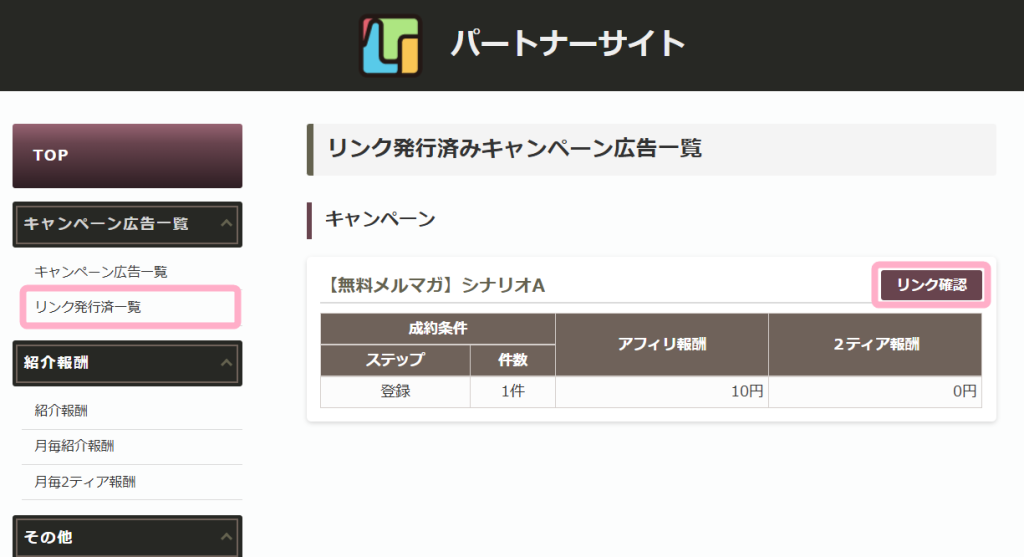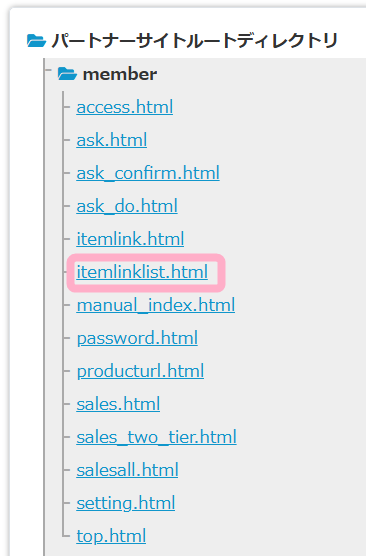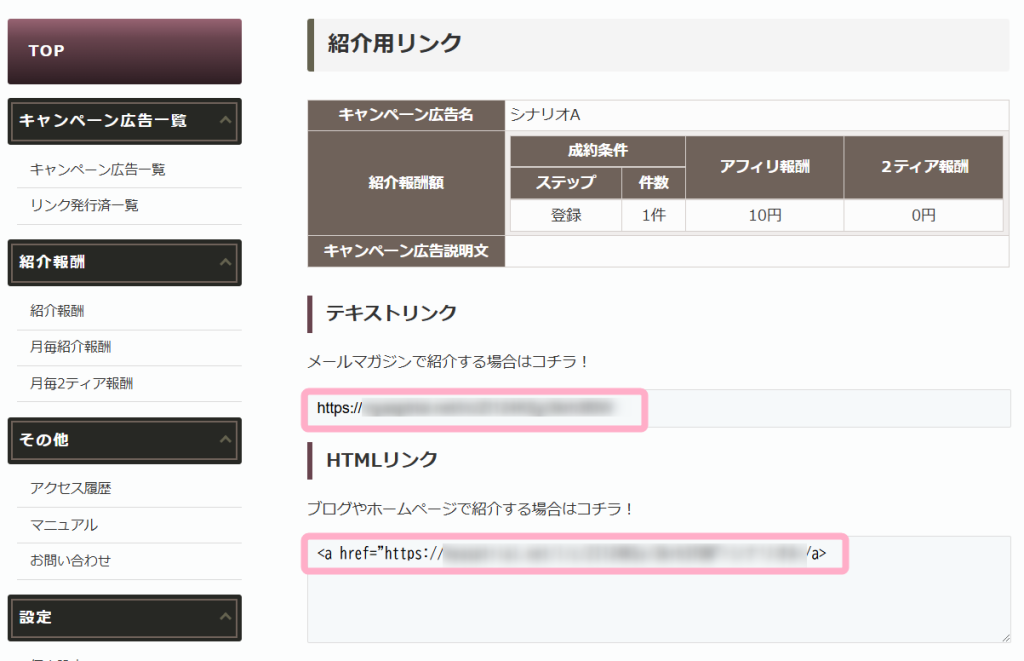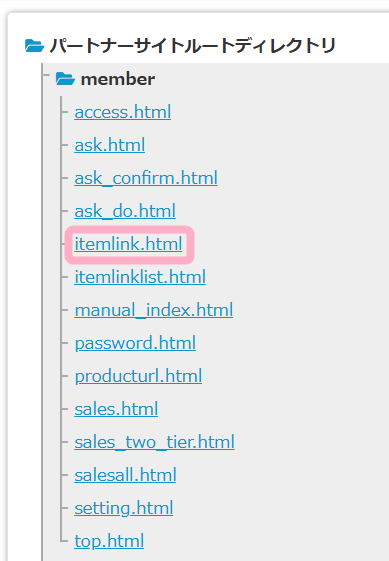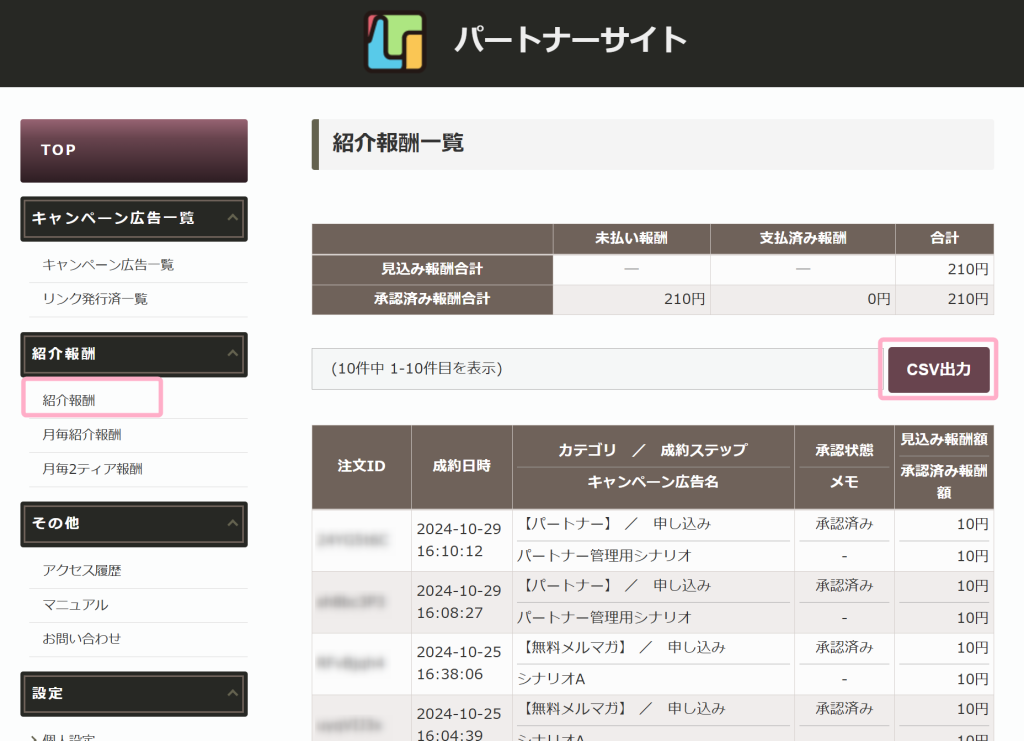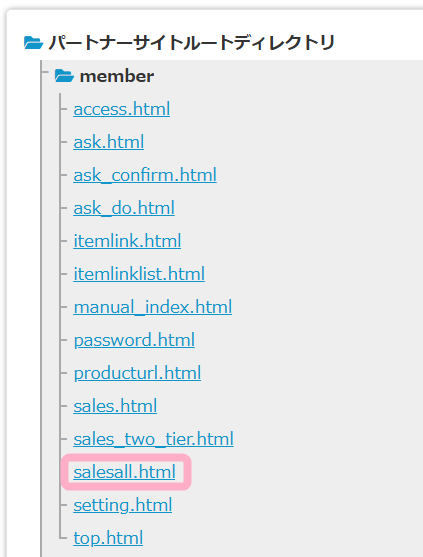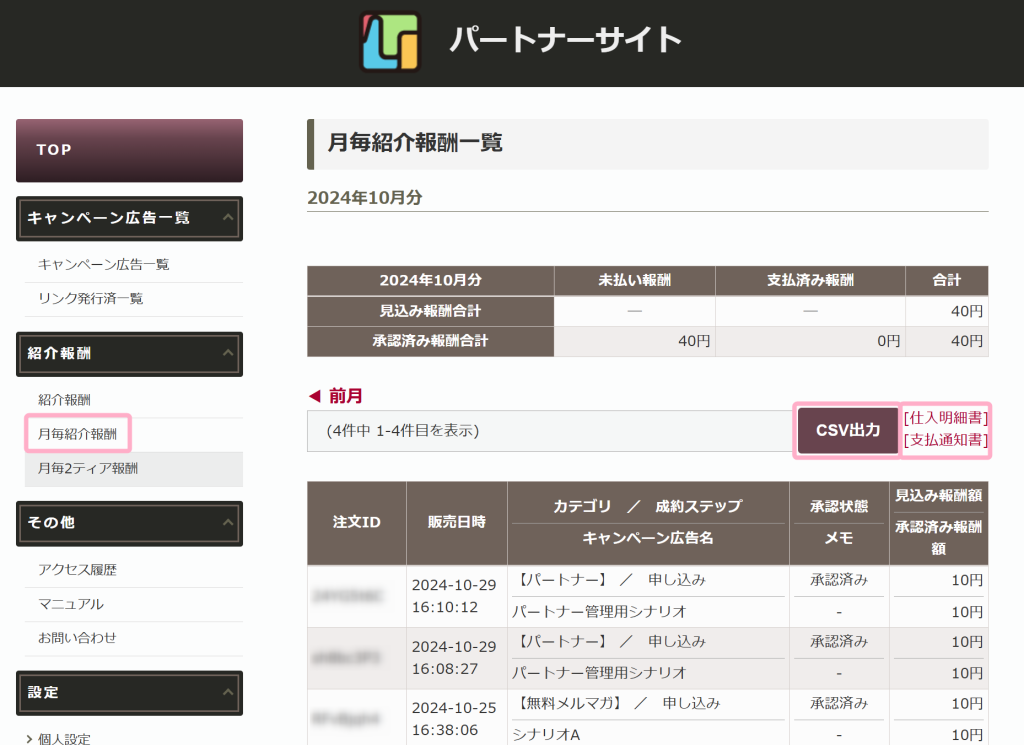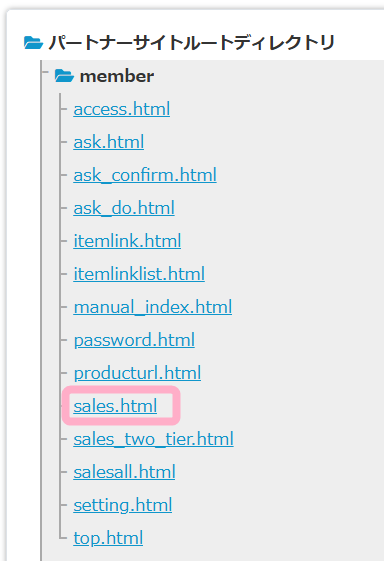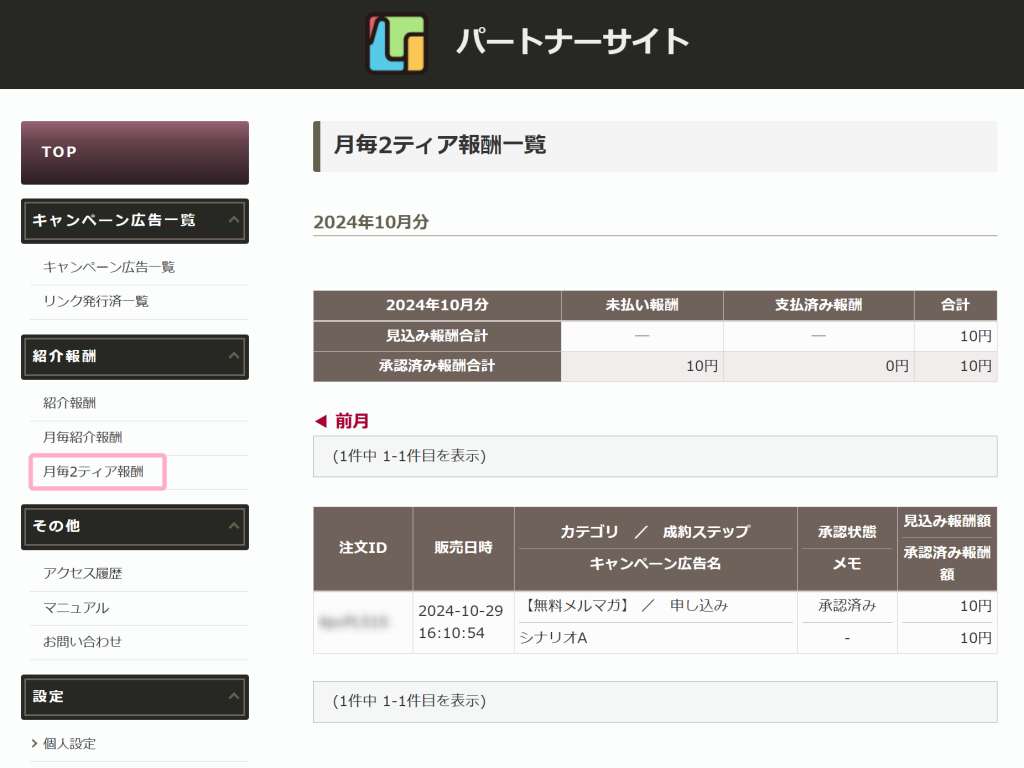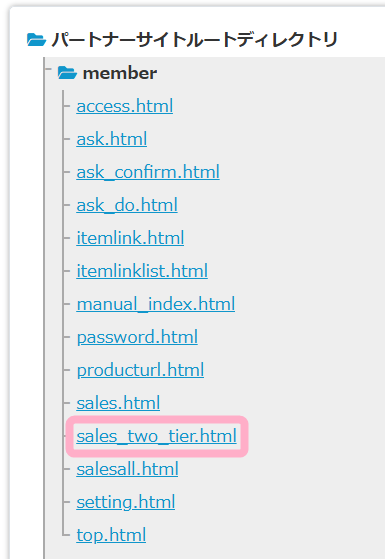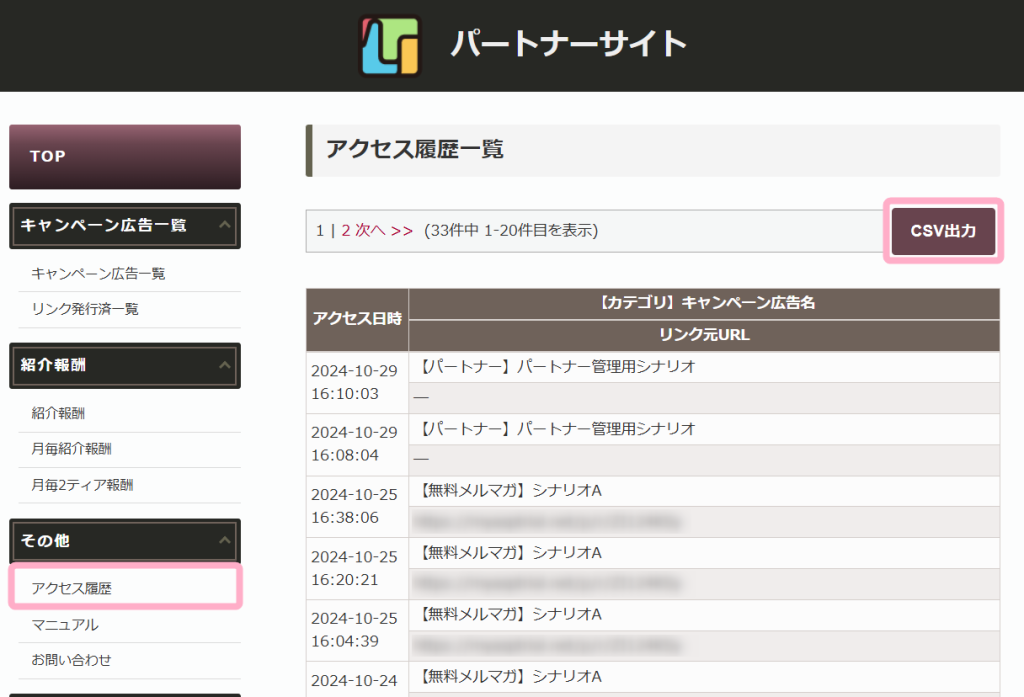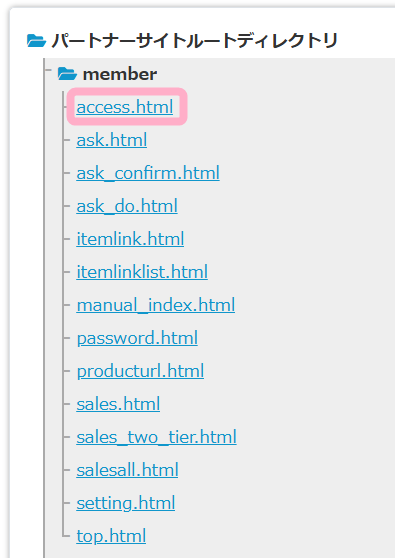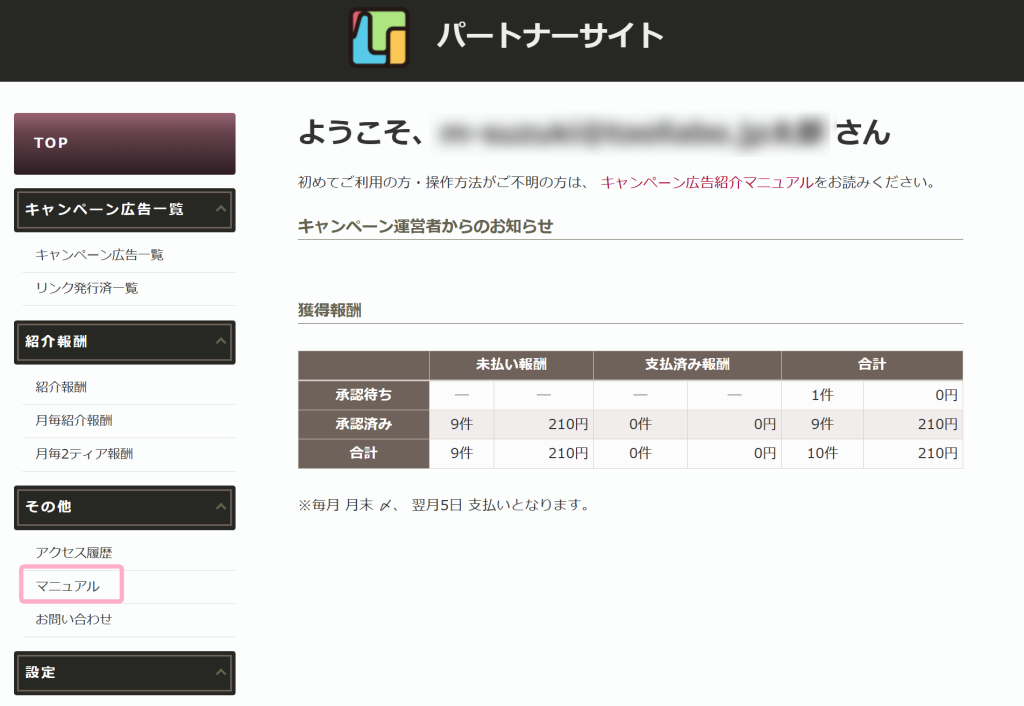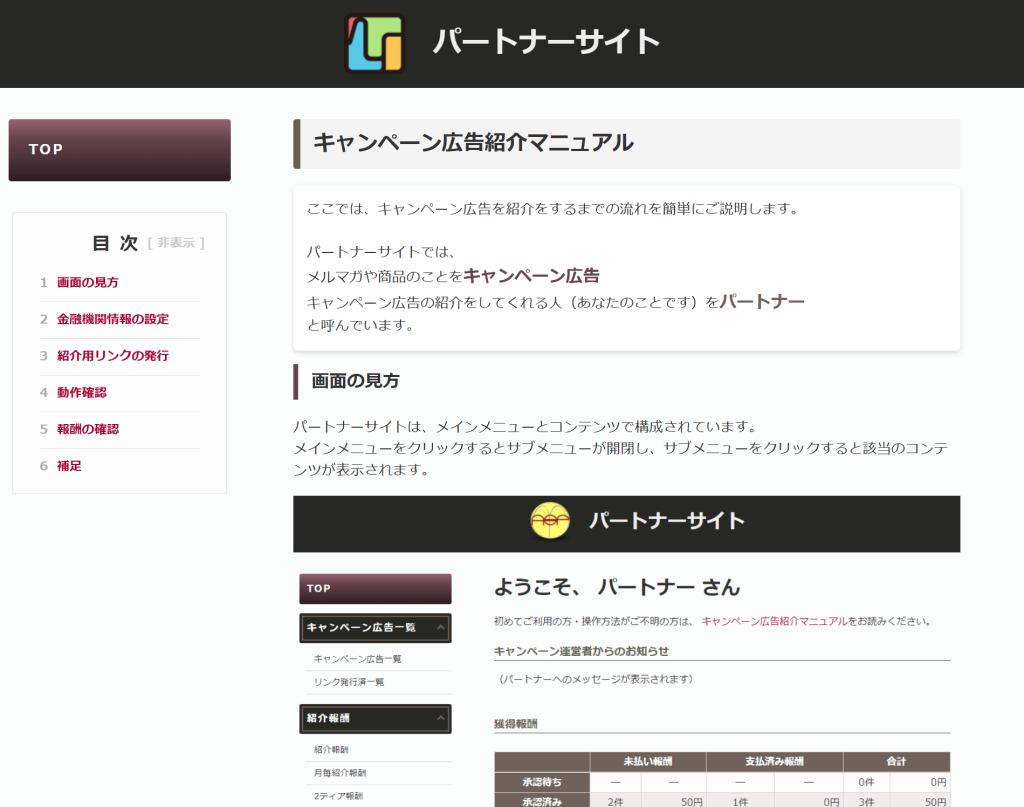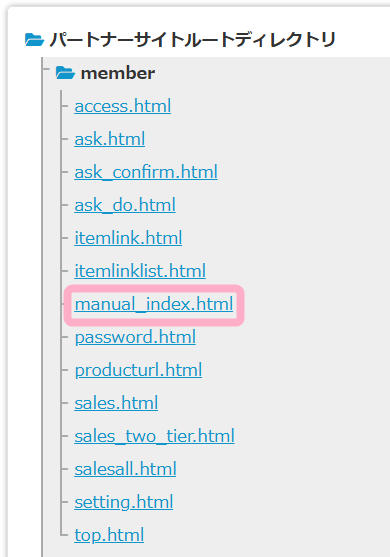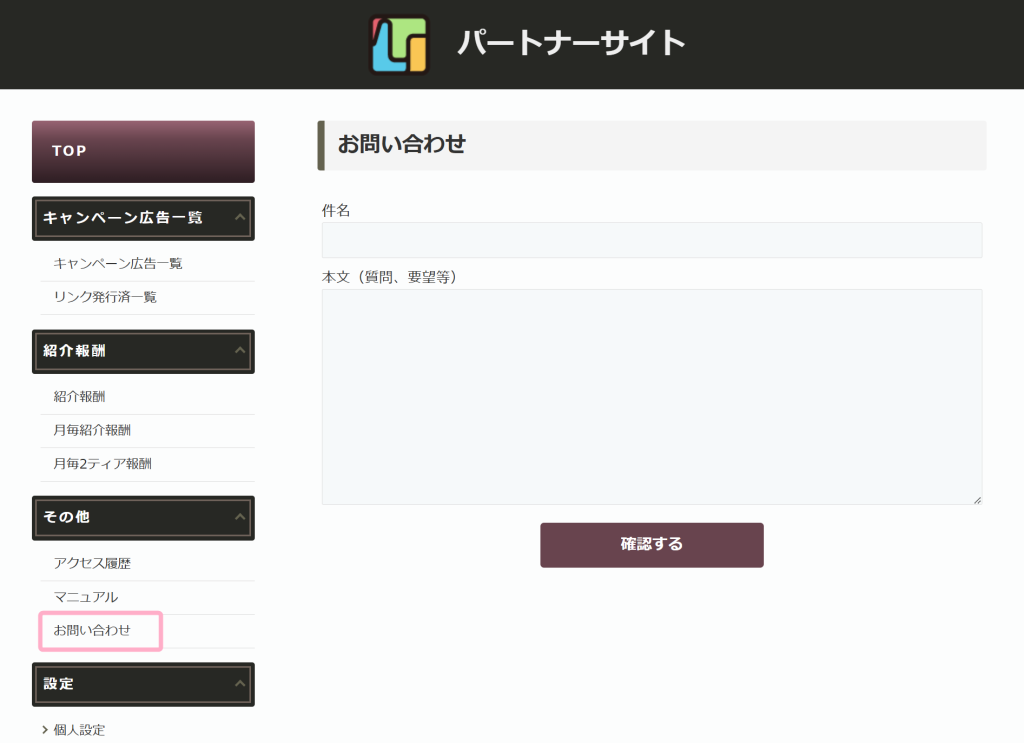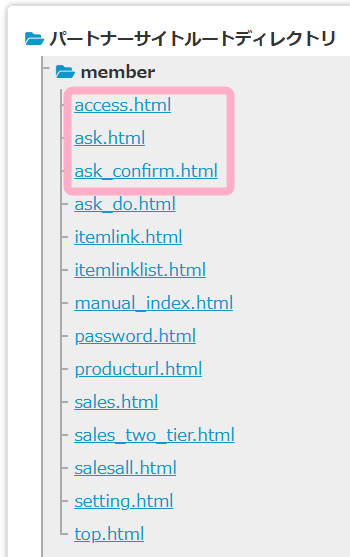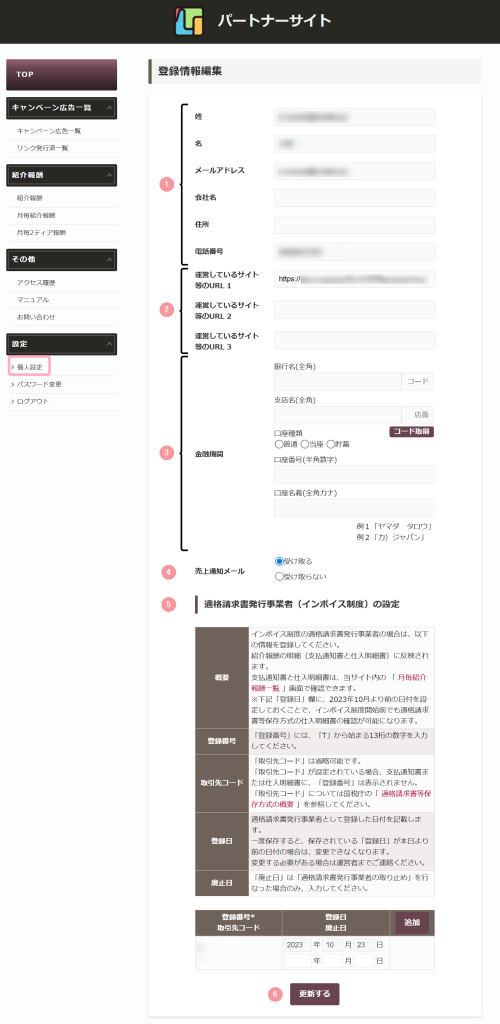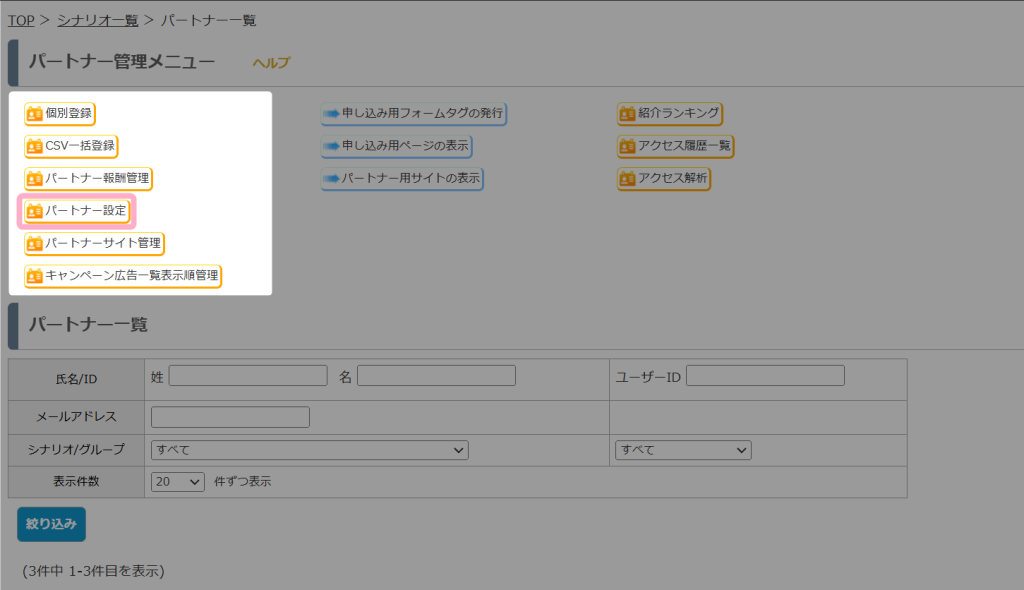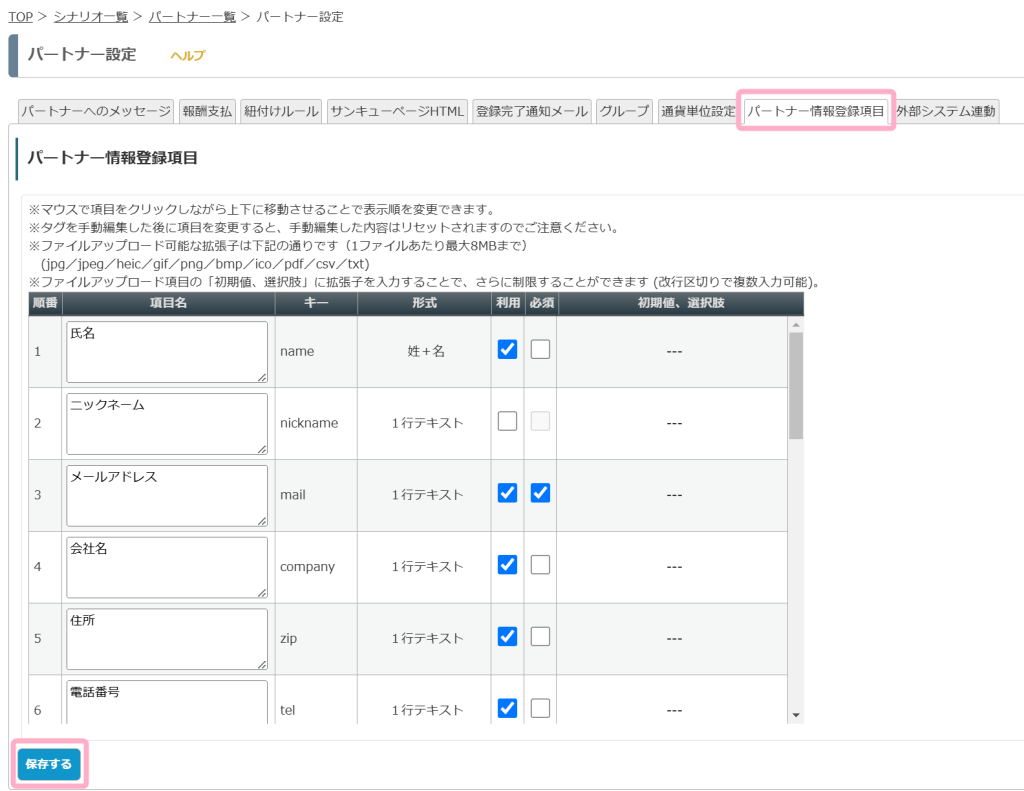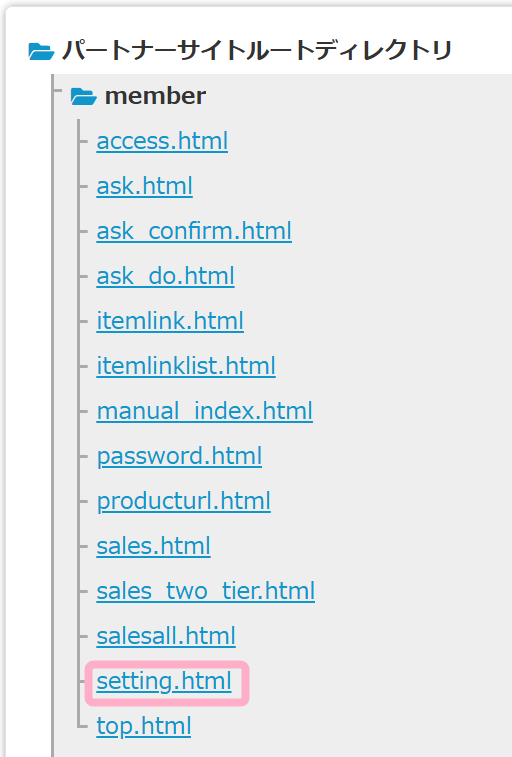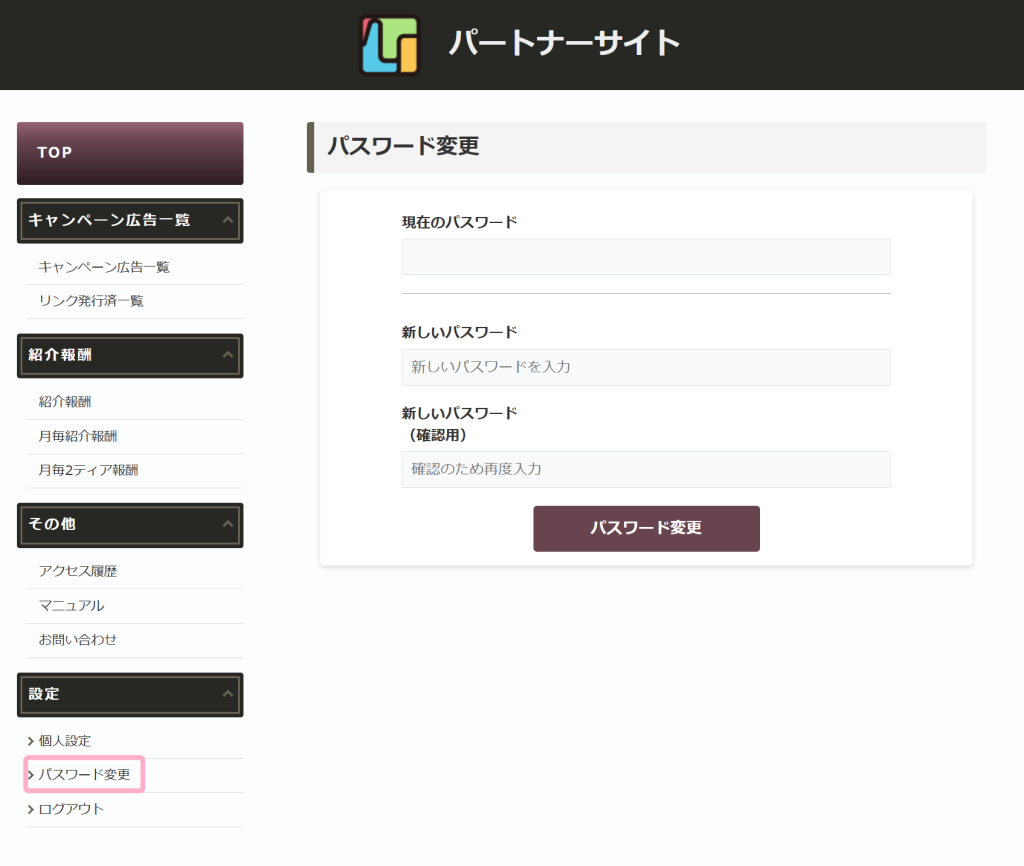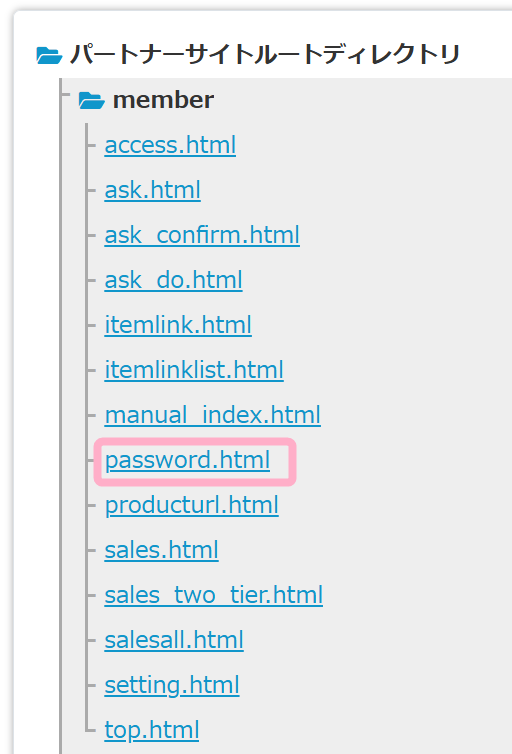パートナーサイトでは、パートナー(ユーザー)自身がログインしアクセスすることで、アフィリエイトリンクを発行したり、紹介報酬を確認したりすることができます。
※アフィリエイトセンター機能に関する詳細は「MyASPでアフィリエイトをする方法を教えてください」をご覧ください。
目次
概要
パートナーサイトとは
パートナーサイトとは、パートナーシナリオにてパートナー登録を行うと自動で作成される、各パートナー専用のページです。
パートナーサイトでは、アフィリエイトリンクを発行したり、紹介報酬を確認したりすることができます。
パートナーサイトへのアクセス方法
販売者側でアクセスする方法
販売者側でパートナーサイトにアクセスしたい場合には、
シナリオ管理メニュー > ユーザー一覧
より、各パートナーの「」をクリックして「パートナー情報編集」画面を開きます。
「パートナーサイトログイン」をクリックすることで、該当パートナーのパートナーサイトにログインすることができます。
パートナー自身がアクセスする方法
パートナー自身でパートナーサイトにアクセスするには、該当パートナー専用のログインURLよりログインを行う必要があります。
パートナーサイトへのログイン時に必要なログイン情報は、MyASPより配信するメールにて下記の置き換え文字を挿入することで案内することができます。
| ・%affiliurl%:パートナーサイトログインURL (カテゴリ:置き換え文字(一般) 項目ジャンプ:ユーザー(登録者)情報) ・%mail%:メールアドレス (カテゴリ:置き換え文字(一般) 項目ジャンプ:氏名・メールアドレス) ・%password%:パスワード (カテゴリ:置き換え文字(一般) 項目ジャンプ:その他読者情報) |
参考:機能解説:置き換え文字
パートナーサイトの編集方法
パートナーサイトは、
MyASPトップ画面 > パートナー管理 > パートナーサイト管理
より、自由に編集することが可能です。
パートナーサイト構成
ここでは、パートナーシナリオ作成時に自動で作成されるパートナーサイトの初期状態について解説します。
トップ画面
トップ画面には、「キャンペーン運営者からのお知らせ」と、「獲得報酬」が表示されます。
パートナーサイトのトップ画面は「パートナーサイト管理」の「ディレクトリ&ファイル一覧」にある「top.html」にて編集することができます。
キャンペーン広告一覧
キャンペーン広告一覧
キャンペーン広告一覧では、紹介(パートナー)設定にて報酬が設定されているシナリオ(キャンペーン)の一覧が表示されます。
「リンク発行」ボタンをクリックすることで、「紹介用リンク」画面に遷移し、該当キャンペーンのアフィリエイトリンクを発行することができます。
パートナーは、発行したリンクを自身のブログやSMS等で紹介することでアフィリエイトを行います。
アフィリエイトリンクは、メールで案内することも可能です。
参考:パートナーさんにアフィリエイトリンク(紹介リンク)をメールで伝えたいのですがどうしたらよいでしょうか?
キャンペーン広告一覧画面は「パートナーサイト管理」の「ディレクトリ&ファイル一覧」にある「producturl.html」にて編集することができます。
リンク発行済一覧
リンク発行済一覧では、該当のパートナーが紹介リンクを発行したキャンペーンの一覧が表示されます。
「リンク発行」ボタンをクリックすることで、「紹介用リンク」画面に遷移し、該当キャンペーンのアフィリエイトリンクを確認することができます。
リンク発行済一覧画面は「パートナーサイト管理」の「ディレクトリ&ファイル一覧」にある「itemlinklist.html」にて編集することができます。
紹介用リンク
紹介用リンク画面では、該当キャンペーンの詳細や、発行されたアフィリエイトリンクが表示されます。
アフィリエイトリンクを通してユーザーがシナリオに登録をすることで、紹介報酬を発生させることができます。
紹介用リンク画面は「パートナーサイト管理」の「ディレクトリ&ファイル一覧」にある「itemlink.html」にて編集することができます。
紹介報酬
紹介報酬
紹介報酬画面では、該当パートナーの紹介報酬一覧と、紹介報酬の合計が表示されます。
「CSV出力」ボタンをクリックすることで、紹介報酬の一覧をCSV出力することができます。
紹介報酬画面は「パートナーサイト管理」の「ディレクトリ&ファイル一覧」にある「salesall.html」にて編集することができます。
月毎紹介報酬
月毎紹介報酬画面では、該当パートナーの紹介報酬一覧と、紹介報酬の合計が月毎に表示されます。
「CSV出力」ボタンをクリックすることで、月毎紹介報酬の一覧をCSV出力することができます。
また、[仕入明細書][支払通知書]をクリックすることで、仕入明細書や支払通知書を発行することも可能です。
参考:支払ったアフィリエイト報酬の消費税分の仕入れ税額控除を受けるには?
月毎紹介報酬画面は「パートナーサイト管理」の「ディレクトリ&ファイル一覧」にある「sales.html」にて編集することができます。
月毎2ティア報酬
月毎紹介報酬画面では、該当パートナーの2ティア報酬一覧と、2ティア報酬の合計が月毎に表示されます。
月毎2ティア報酬画面は「パートナーサイト管理」の「ディレクトリ&ファイル一覧」にある「sales_two_tier.html」にて編集することができます。
その他
アクセス履歴一覧
アクセス履歴一覧では、該当パートナーのアフィリエイトリンクへのアクセス履歴一覧が表示されます。
「CSV出力」ボタンをクリックすることで、アクセス履歴一覧をCSV出力することができます。
アクセス履歴一覧画面は「パートナーサイト管理」の「ディレクトリ&ファイル一覧」にある「access.html」にて編集することができます。
マニュアル
クリックすると、「キャンペーン広告紹介マニュアル」に遷移します。
初期設定のマニュアルには、
- 画面の見方
- 金融機関情報の設定
- 紹介用リンクの発行
- 動作確認
- 報酬の確認
- 補足
が記載されています。
マニュアルの内容は、「パートナーサイト管理」の「ディレクトリ&ファイル一覧」にある「manual_index.html」にて編集することができます。
お問い合わせ
お問い合わせでは、パートナーから販売者宛にお問い合わせを送ることができます。
お問い合わせの内容は、
MyASPトップ画面 > 基本設定 > 個人設定
の「メールアドレス(ログインID)」に設定されているメールアドレス宛にメールで送られます。
参考:画面説明:個人設定
お問い合わせ画面は「パートナーサイト管理」の「ディレクトリ&ファイル一覧」にある「ask.html」にて編集することができます。
また、お問い合わせ送信前の確認ページは「ask_confirm.html」、お問い合わせ送信後の完了ページは「ask_do.html」にて編集することができます。
設定
個人設定
個人設定では、パートナー自身でパートナーの登録情報を確認・編集することができます。
個人設定で確認・編集することができる項目は以下の通りです。
| 番号 | 項目名 | 詳細 |
|---|---|---|
| 1 | 基本情報 | パートナーの基本情報を確認・編集することができます。 |
| 2 | 運営しているサイト等のURL | 運営しているサイト等のURLを確認・編集することができます。 URLは3つまで設定することができます。 |
| 3 | 金融機関 | 紹介報酬の振込先口座情報を確認・編集することができます。 |
| 4 | 売上通知メール | 紹介により売上があった際に、通知メールを受け取るか、受け取らないかを選択することができます。 ※パートナーに売上通知メールを送りたい場合には、予め販売者側で通知メールを設定しておく必要があります。 参考:パートナー(アフィリエイター)へ通知メールを送りたいのですが、どこで設定すればよいでしょうか? |
| 5 | 適格請求書発行事業者の設定 | 適格請求書発行事業者情報を確認・編集することができます。 参考:インボイス対応した請求書の出し方を教えてください > 登録番号の設定 |
| 6 | 更新する | 設定内容を保存することができます。 |
※パートナーの登録情報を販売者側で確認・編集したい場合には、「パートナー情報編集」画面をご利用ください。
「個人設定」に表示する項目は、MyASPトップ画面 > パートナー管理 > パートナー設定 の「パートナー情報登録項目」にて編集することができます。
設定を変更したら、「保存する」ボタンをクリックして設定を保存してください。
個人設定画面は「パートナーサイト管理」の「ディレクトリ&ファイル一覧」にある「setting.html」にて編集することができます。
パスワード変更
パスワード変更では、現在のパスワードと新しいパスワードを入力することで、パートナー側で自由にパスワードを変更することができます。
パスワード変更画面は「パートナーサイト管理」の「ディレクトリ&ファイル一覧」にある「setting.html」にて編集することができます。
ログアウト
クリックすると、パートナーサイトからログアウトして、パートナーサイトのログイン画面が表示されます。
※確認画面等は表示されませんのでご注意ください。